Excel'de tekrarlanan ölçümler anova nasıl gerçekleştirilir
Tekrarlanan ölçümler ANOVA, her grupta aynı deneklerin yer aldığı üç veya daha fazla grubun ortalamaları arasında istatistiksel olarak anlamlı bir fark olup olmadığını belirlemek için kullanılır.
Bu eğitimde, Excel’de tek yönlü tekrarlanan ölçüm ANOVA’sının nasıl gerçekleştirileceği açıklanmaktadır.
Örnek: Excel’de Tekrarlanan Ölçümler ANOVA
Araştırmacılar dört farklı ilacın farklı reaksiyon sürelerine neden olup olmadığını bilmek istiyorlar. Bunu test etmek için beş hastanın dört farklı ilaca reaksiyon sürelerini ölçtüler. Her hasta dört ilacın her birinde ölçüldüğü için, ortalama reaksiyon süresinin ilaçlar arasında farklılık gösterip göstermediğini belirlemek için tekrarlanan ölçümler ANOVA’sını kullanacağız.
Excel’de tekrarlanan ölçümler ANOVA’yı gerçekleştirmek için aşağıdaki adımları tamamlayın.
Adım 1: Verileri girin.
Beş hastanın dört ilaca yanıt verme süresini (saniye cinsinden) gösteren aşağıdaki verileri girin:
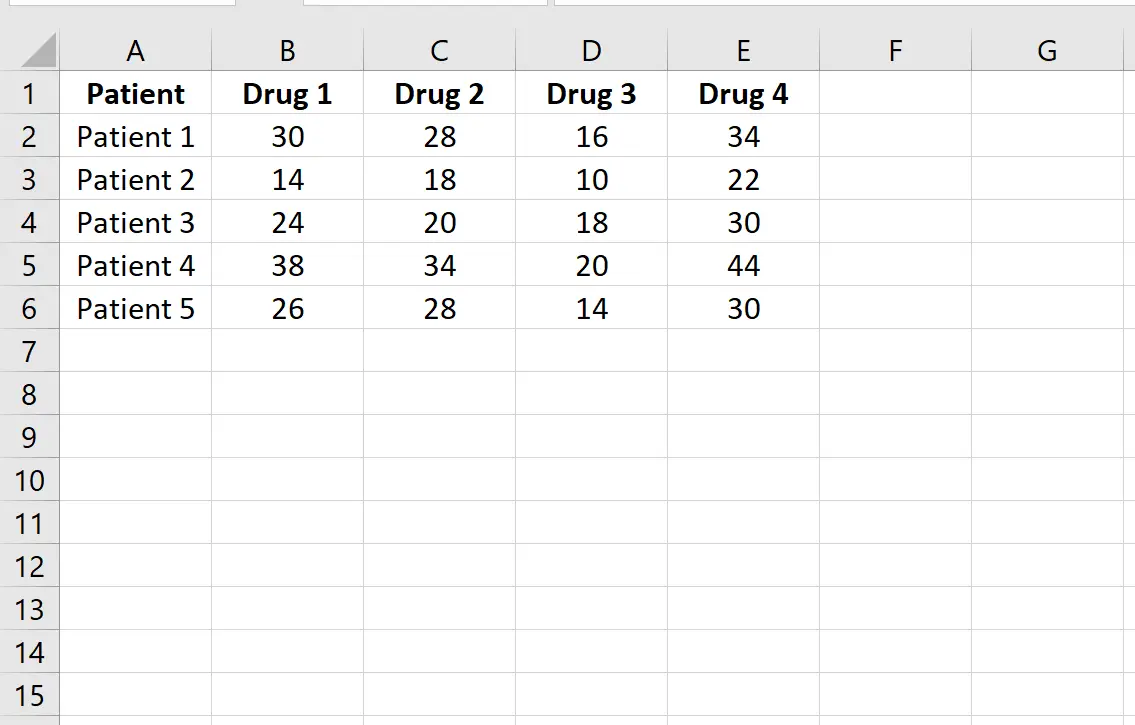
Adım 2: Tekrarlanan ölçümler ANOVA’yı gerçekleştirin.
Tekrarlanan ölçümler ANOVA’yı gerçekleştirmek için Veri sekmesine gidin ve Veri Analizi’ne tıklayın. Bu seçeneği görmüyorsanız, öncelikle ücretsiz Analysis ToolPak yazılımını yüklemelisiniz .

Veri Analizi’ne tıkladığınızda yeni bir pencere açılacaktır. Anova: çoğaltma olmadan iki faktörlü seçeneğini seçin ve Tamam’a tıklayın.
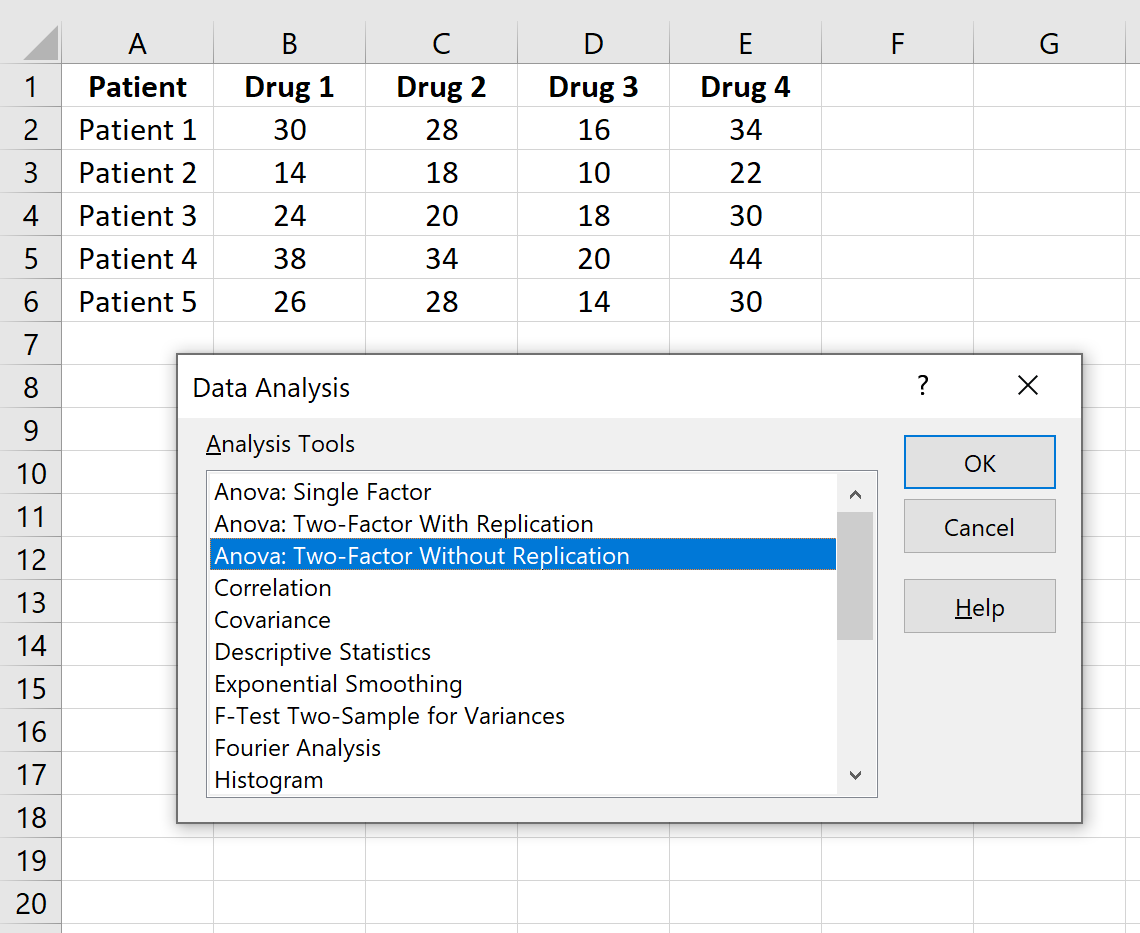
Not:
Analiz Araç Paketi’nin tekrarlanan ölçüm ANOVA’sını gerçekleştirmek için açık bir işlevi yoktur, ancak Anova: çoğaltma olmadan iki yönlü, sonuçta göreceğimiz gibi aradığımız sonuçları üretecektir.
Giriş Aralığı için hasta yanıt sürelerini içeren hücre aralığını girin. Farklı bir önem düzeyi kullanmak istemediğiniz sürece Alfa’yı 0,05’te bırakmaktan çekinmeyin. Çıktı Aralığı için sonuçların görünmesini istediğiniz hücreyi seçin. Daha sonra Tamam’ı tıklayın.
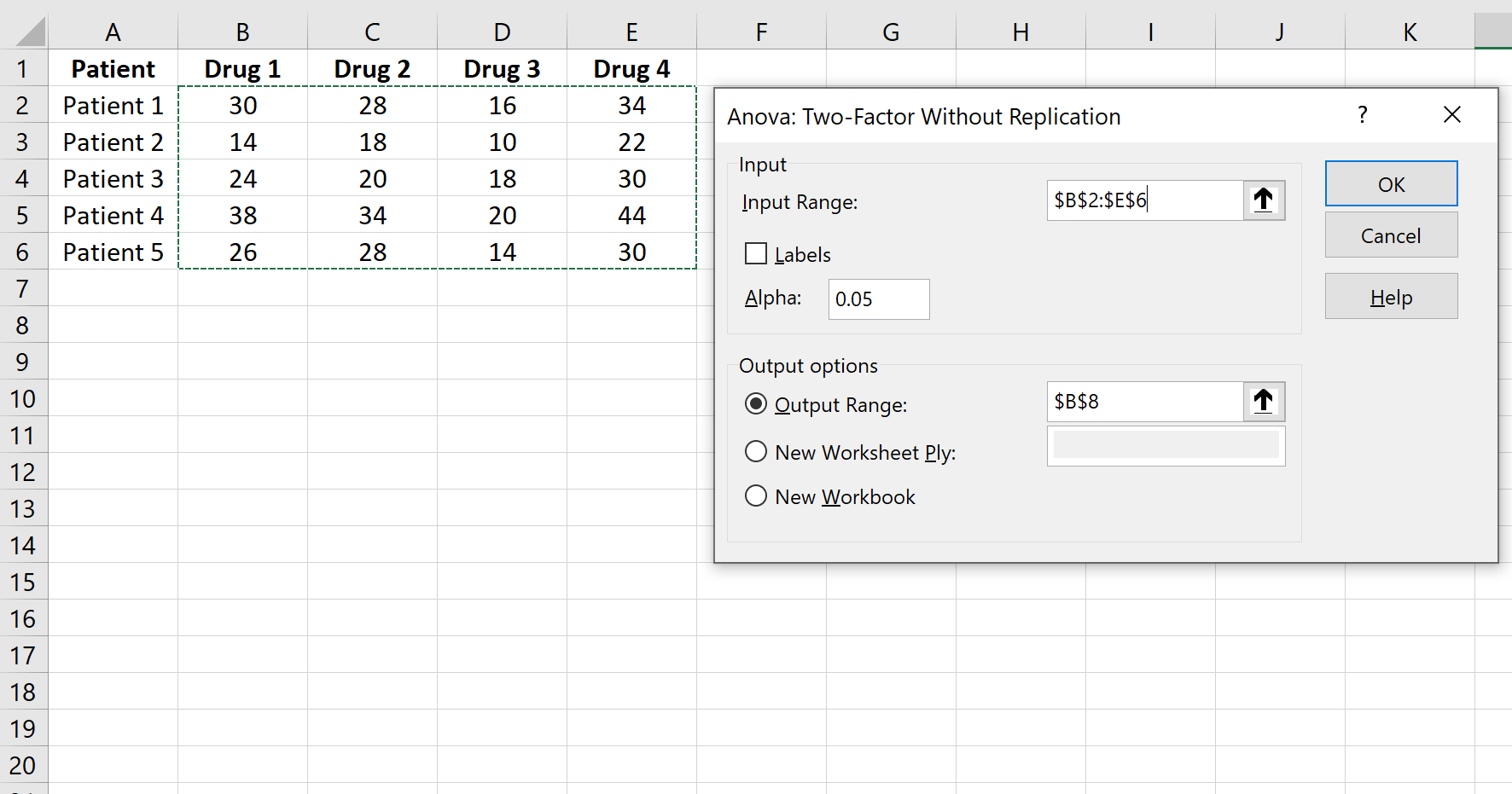
Sonuçlar otomatik olarak görünecektir:
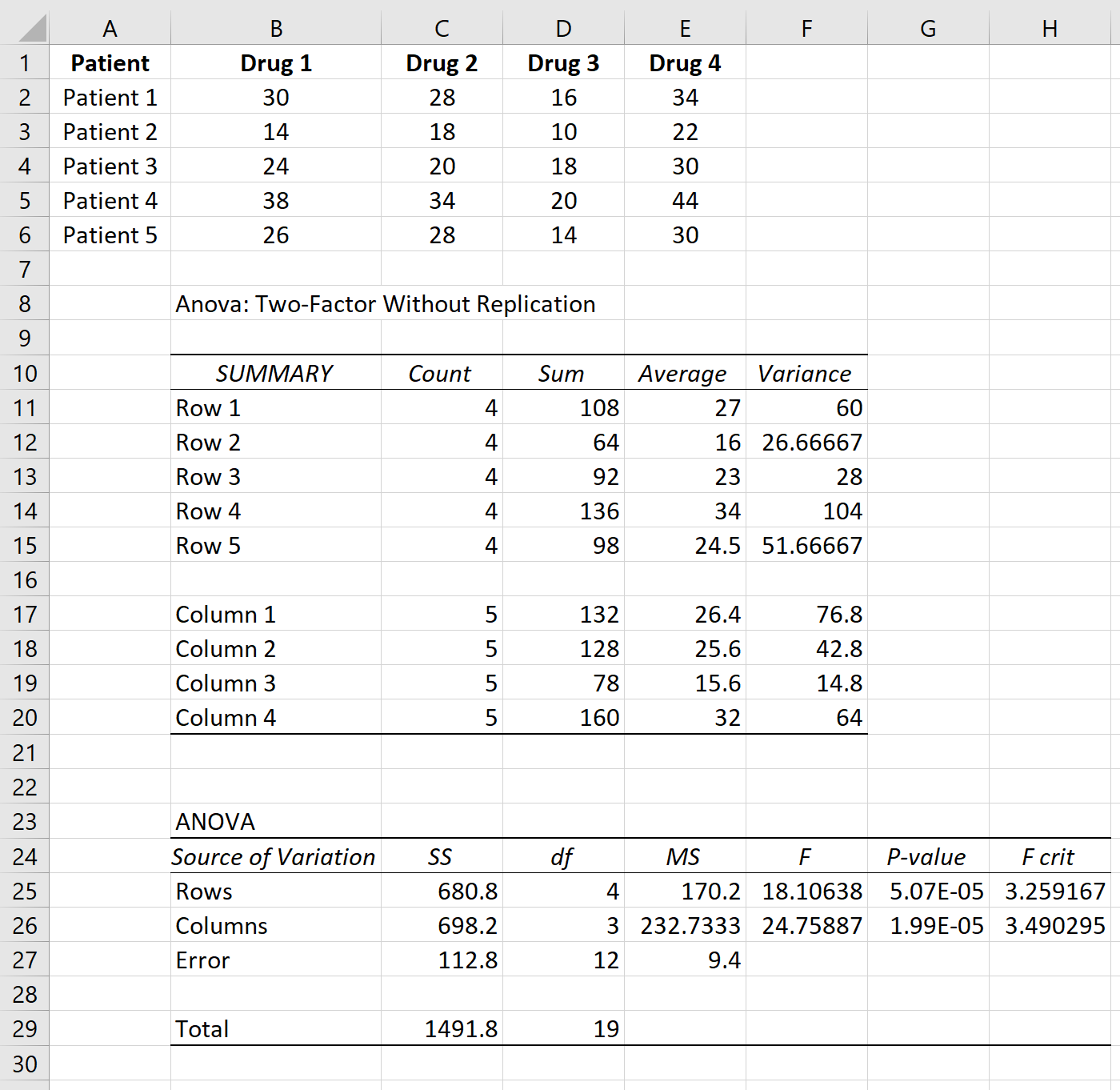
Bu durumda satır sonuçlarıyla değil, yalnızca ilaca bağlı olarak tepki süresindeki değişimi bize anlatan sütunlarla ilgileniyoruz.
F testi istatistiği 24,75887’dir ve karşılık gelen p değeri 0,0000199’dur . Bu p değeri 0,05’ten küçük olduğundan sıfır hipotezini reddediyoruz ve dört ilaç arasındaki ortalama yanıt sürelerinde istatistiksel olarak anlamlı bir fark olduğu sonucuna varıyoruz.
Adım 3: Sonuçları rapor edin.
Son olarak tekrarlanan ölçümlerimizin sonuçlarını ANOVA olarak raporlayacağız. İşte bunun nasıl yapılacağına dair bir örnek:
Dört farklı ilacın tepki süresi üzerindeki etkisini incelemek için 5 kişiye tek yönlü tekrarlanan ölçümler ANOVA uygulandı.
Sonuçlar, kullanılan ilaç türünün yanıt süresinde istatistiksel olarak anlamlı farklılıklara yol açtığını gösterdi (F(3, 12) = 24,75887, p < 0,001).